Excel表格如何输入角标
发布时间:2017-06-02 12:49
相关话题
我们在excel中输入一些公式的时候,经常需要用到角标,角标是如何输入到单元格中的呢?其实输入方法不难,下面就跟小编一起看看excel表格输入角标的方法步骤。
excel表格输入角标的方法步骤
设置上角标——"10的平方"如何变成“10²”
输入文字→"102"→选中“2”
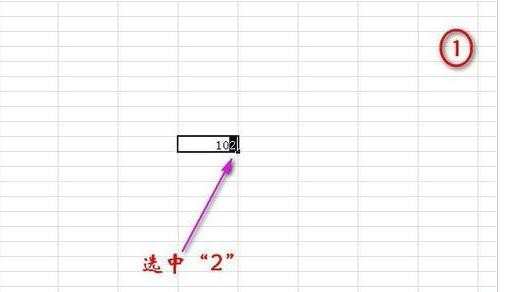
单击右键→“设置单元格格式”→“特殊效果”→勾选“上标”
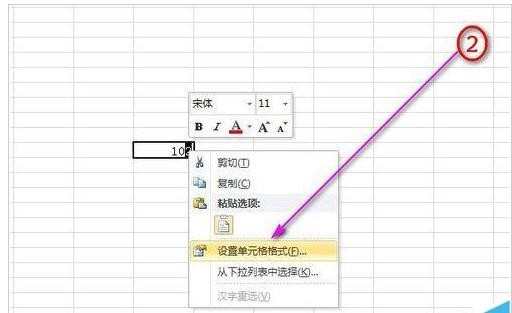

设置“10²”的字体
要想“10²”能按照10的平方运算,必须设置成“文本格式”
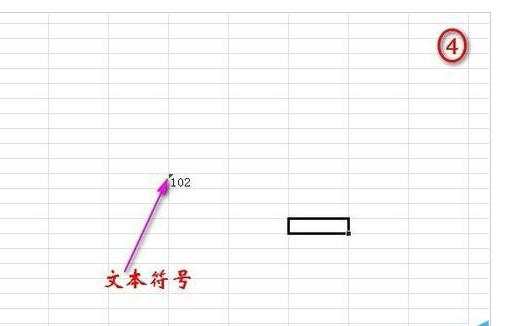
选中“10²”→单击右键→“设置单元格格式”→“数字”→“文本”
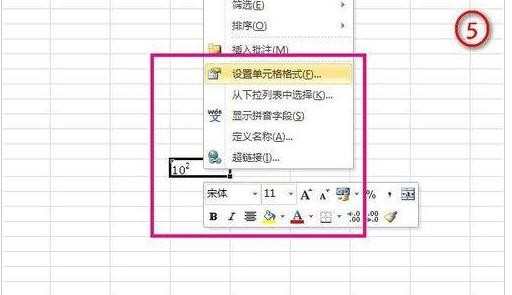
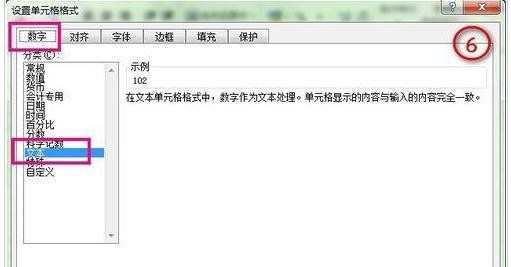
设置下角标——"CO2"如何变成“CO₂”
输入文字→"CO2"→选中“2”
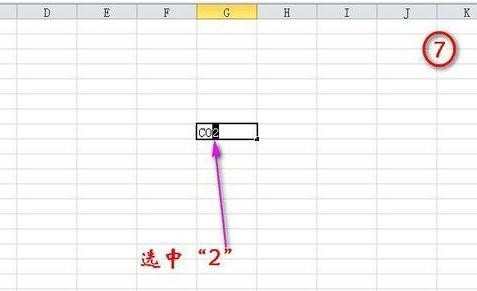
单击右键→“设置单元格格式”→“特殊效果”→勾选“下标”
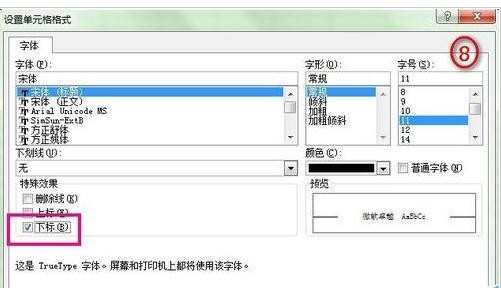
猜你感兴趣:
1.excel表格怎么输入角标
2.excel如何输入上下标
3.excel表格输入上标下标的教程
4.Excel如何输入上标下标
5.Excel2010中上下标的输入的方法

Excel表格如何输入角标的评论条评论